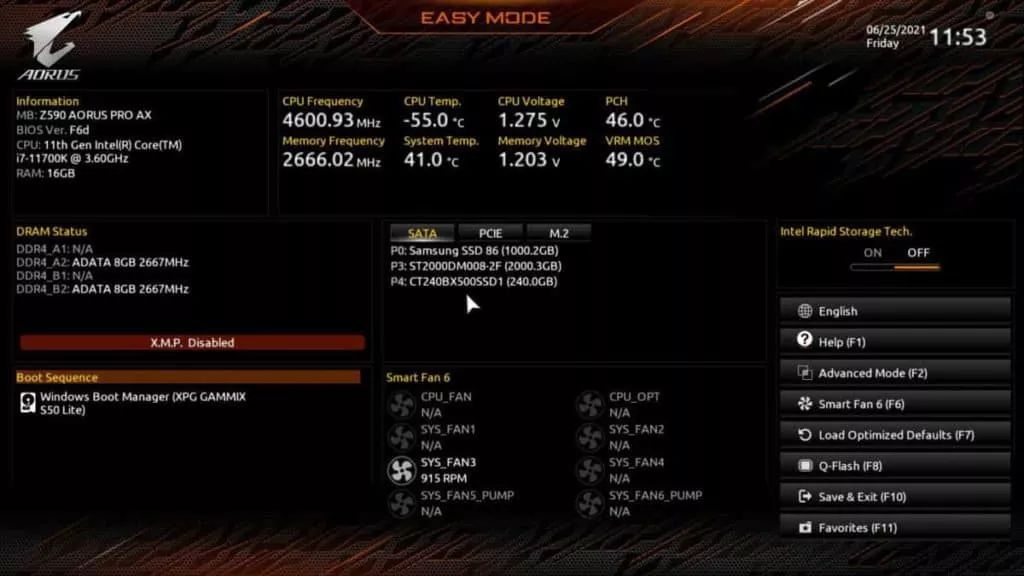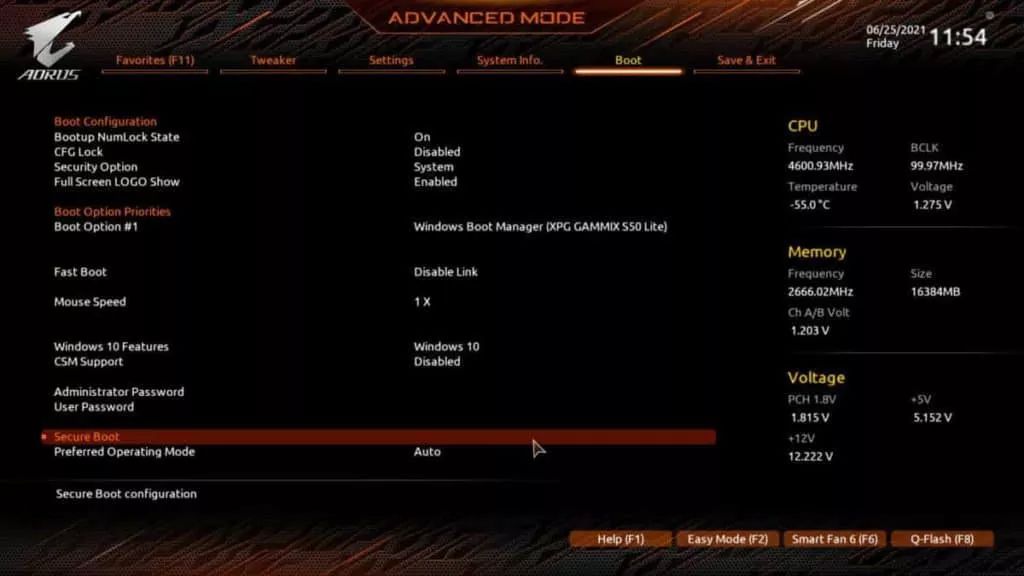Windows 11 в настоящее время установлена почти на 20% активных компьютеров по всему миру. Однако, из-за строгих системных требований темпы её распространения вряд ли дотянут до уровня Windows 10 и более ранних версий. Для проверки возможности обновить компьютер до Windows 11 существует приложение Microsoft PC Health Check. Многие пользователи видят в нём сообщение об ошибке «ПК не может запустить Windows 10». Часто это связано с тем, что в БИОС не включена защита TPM 2.0.
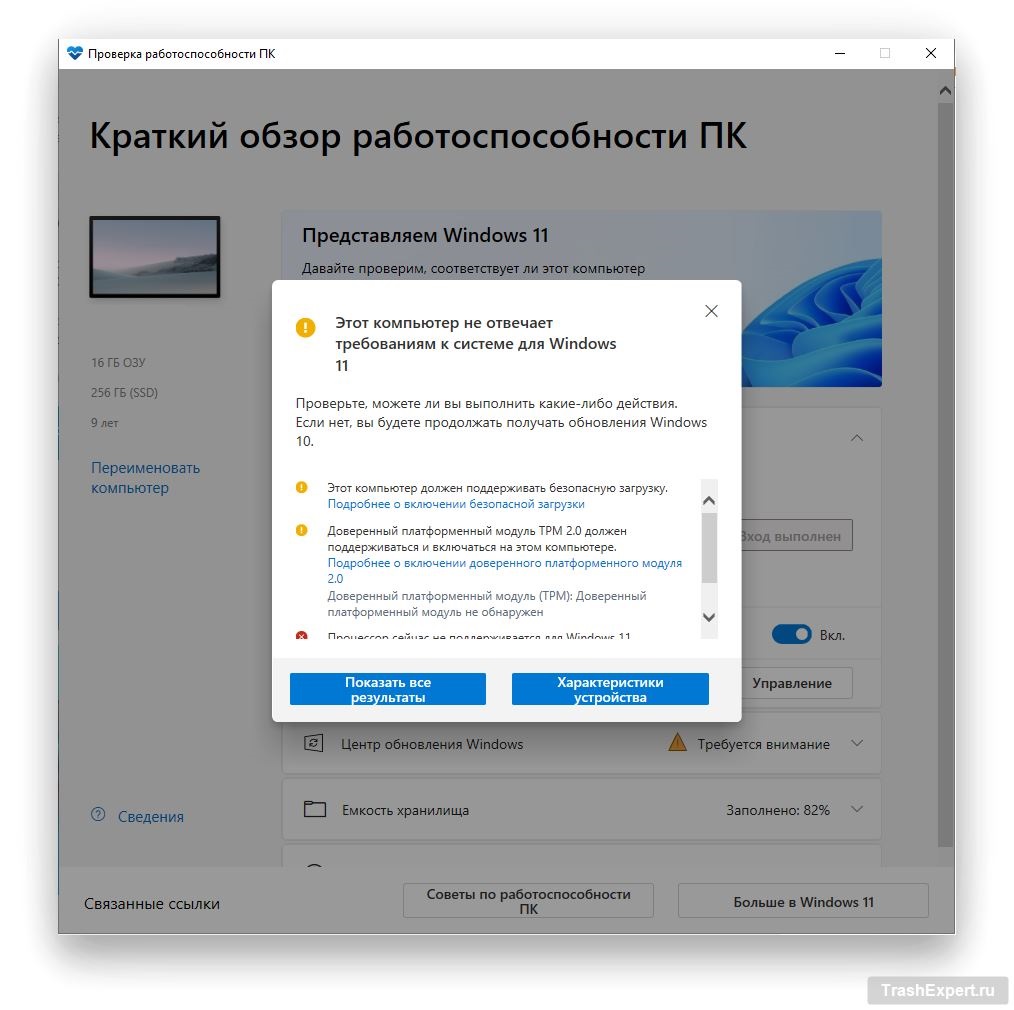
Приложение Проверка работоспособности ПК
Есть два варианта: либо ваш компьютер слишком старый и TPM 2.0 в нём просто нет. Либо этот модуль есть, но его нужно включить.
Как проверить, включен ли у вас чип TPM 2.0
Нажмите сочетание клавиш Windows + R и в открывшемся окне введите команду tpm.msc.
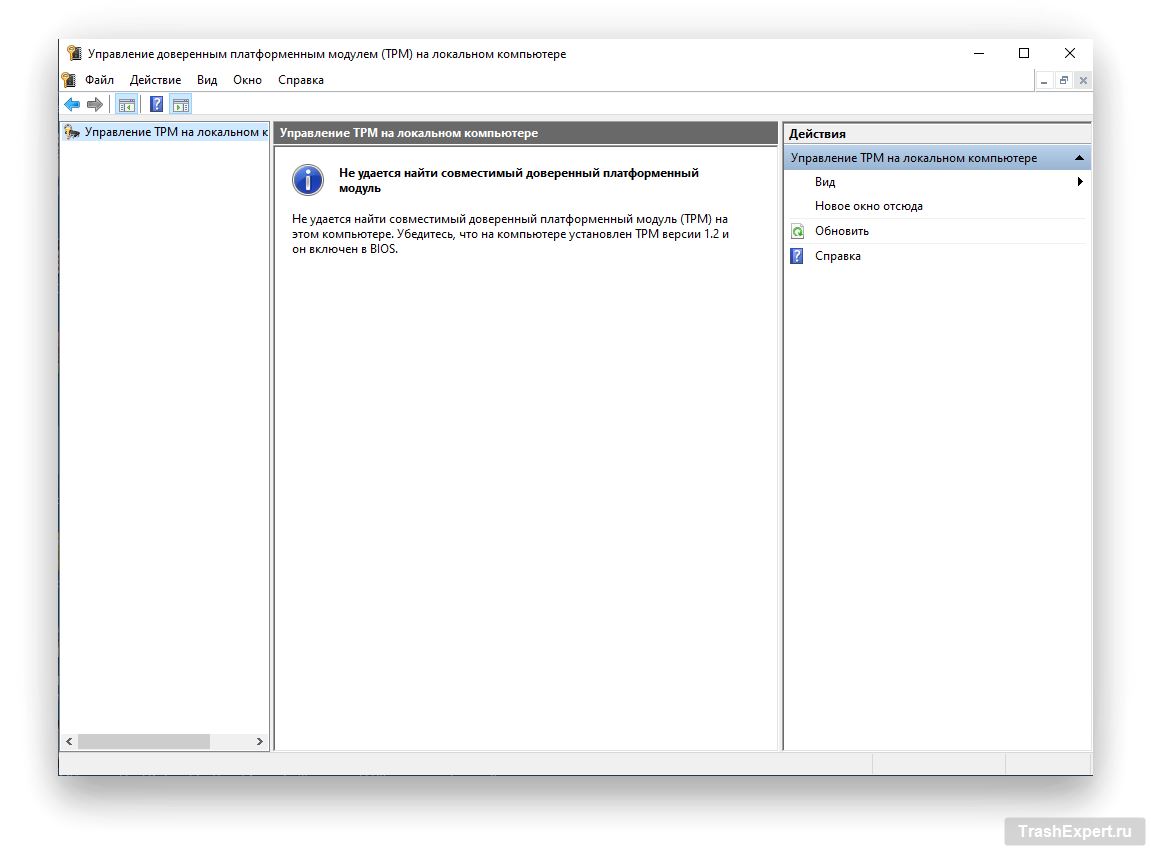
Появится окно, как показано на изображении выше. Если у вас тоже написано, что совместимый модуль найти не удалось, нужно проверить возможность его включения.
Как включить TPM 2.0 в БИОС
Сначала нужно зайти в настройки БИОС. На разных материнских платах они могут запускаться разными кнопками при загрузке компьютера.
AMD и Intel по-разному называют модули TPM. У Intel это РТТ, у AMD FTPM.
Войдите в БИОС
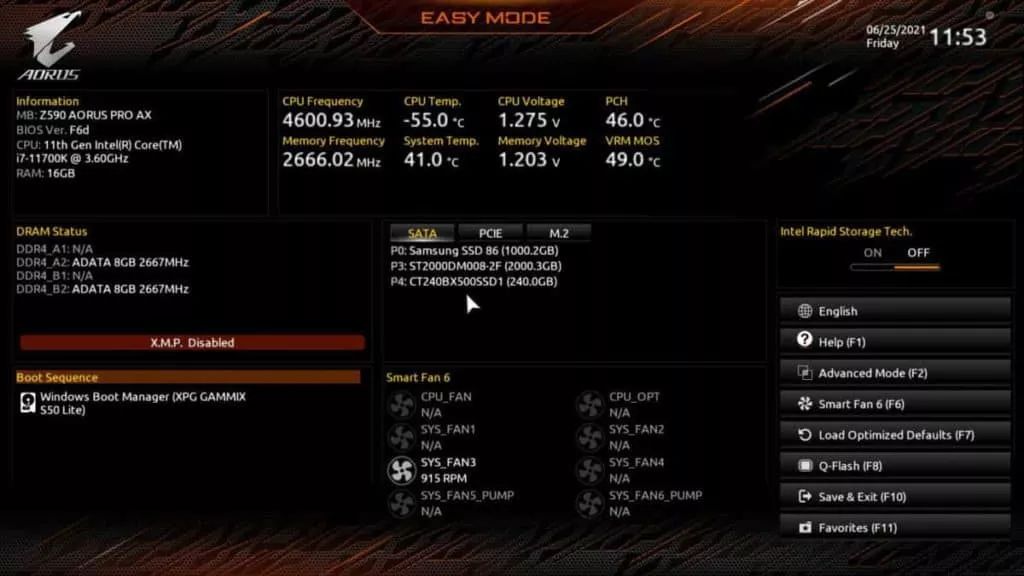
Перезагрузите систему. При загрузке на экране обычно на протяжении пары секунд показывается, какую кнопку нужно нажать для попадания в БИОС. Часто срабатывают кнопки DEL или F2. Нажимайте на них несколько раз при загрузке компьютера, пока не откроется БИОС.
Переключите БИОС в расширенный режим
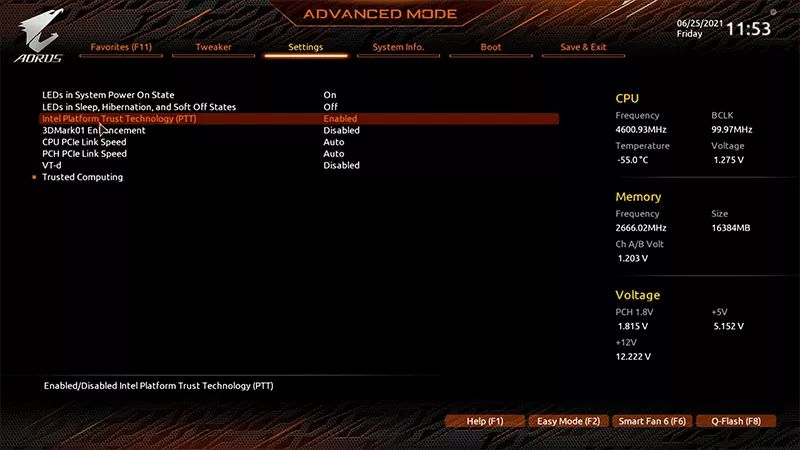
В большинстве случаев БИОС сначала загружается в упрощённом режиме. Нам же сейчас нужен расширенный режим. Посмотрите, есть ли на экране намёки, как в него попасть. Также можно попробовать нажать F2.
В разделе «Разное» включите TPM 2.0
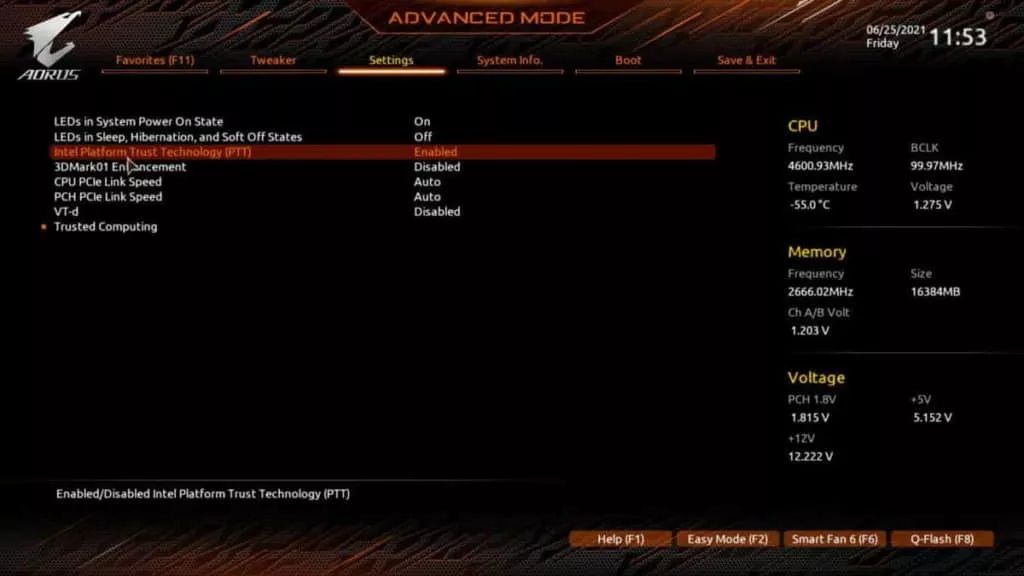
В данном случае используется материнская плата под процессор Intel, поэтому следует искать настройку PTT (Intel Platform Trust Technology). Активируйте её в раскрывающемся меню. Сохраните настройки БИОС и выйдите из него. Можно нажать F10.
Включение безопасной загрузки
Кроме включения TPM 2.0 нужно проверить, активна ли безопасная загрузка. Без неё установить Windows 11 тоже не получится.
- Войдите в БИОС, если вы уже вышли оттуда.
- Переключите БИОС в расширенный режим.
- Выберите «Параметры загрузки». На материнской плате под процессор AMD они нашлись в разделе «Безопасность», а не в параметрах загрузки. На плате под процессор Intel они находятся в более привычном месте.
- Нажмите «Безопасная загрузка» и измените значение с «Отключено» на «Включено». Нажмите F10 или выберите «Сохранить и выйти» и перезагрузите компьютер.
Заключение
Как видите, подготовить компьютер к установке Windows 11 нетрудно и это займёт всего пару минут. Естественно, это только начало, а на само обновление или чистую установку системы времени нужно больше.